
Cette page provient de Documentation française de Blender 3D
http://blender.doc.fr.free.fr/lecture_ouverte
| <= Page précédante <= | Sommaire | => Page suivante => |
14.3. Anti-crênelage (Antialiasing)
A partir de Blender v2.31
Une image générée par ordinateur est constituée de pixels et chacun de ces pixels ne peut évidemment avoir qu'une seule couleur. Durant le calcul de l'image, le moteur de rendu doit donc assigner une seule couleur à chaque pixel sur la base de ce qui est montré au travers de ce pixel.
Ceci donne souvent de piètres résultats, spécialement en cas de découpes franches ou lorsque de fines lignes sont présentes, et particulièrement dans le cas de lignes obliques.
Pour résoudre ce problème, connu sous le nom de Crénelage ou Aliasing, il est possible d'utiliser une technique d'anti-crênelage ou antialiasing (AA). Simplement on va reéchantillonner chaque pixel en le calculant comme si il était représenté par 5 pixels ou plus et en assignant un moyenne des couleurs aux pixels rendus: c'est l'oversampling.
Les boutons pour contrôler l'antialiasing ou OverSAmpling (OSA) se situent en dessous du bouton de calcul de rendu dans le panneau Render (Figure 14-12). En cliquant sur le bouton OSA, l'antialiasing est activé, en séléctionnant un des quatre boutons numérotés en dessous, le niveau de l'oversampling (de 5 à 16) est défini.
Figure 14-12. Boutons OSA.

Blender utilise un systême de calcul par Accumulation Delta avec un échantillonnage diffus. Le valeurs d'OSA (5, 8,11, 16) sont fixées et spécifient le nombre d'échantillons dans l'opération d'OSA. Une valeur élevée produit de meilleurs bords mais ralentit le calcul de l'image.
La Figure 14-13 montre un rendu avec l'option OSA non activée, et avec l'OSA à 5 ou 8 échantillons.
Figure 14-13. Calcul sans OSA (gauche) avec OSA=5 (centre) et OSA=8 (droite).
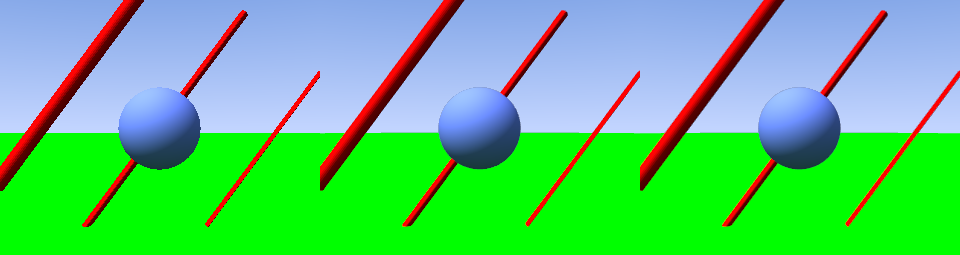
| <= Page précédante <= | Sommaire | => Page suivante => |
Url de la page :
http://blender.doc.fr.free.fr/lecture_ouverte/index.php?page=141